Aufgaben des Administrators / der Administratorin
Der Administrator nimmt weitere Konfigurationen vor der Nutzung durch die Anwender vor. Melden Sie sich dazu mit der vorher gewählten Kennung als Administrator bei der Anwendung an. Sie erhalten die folgende Übersicht:
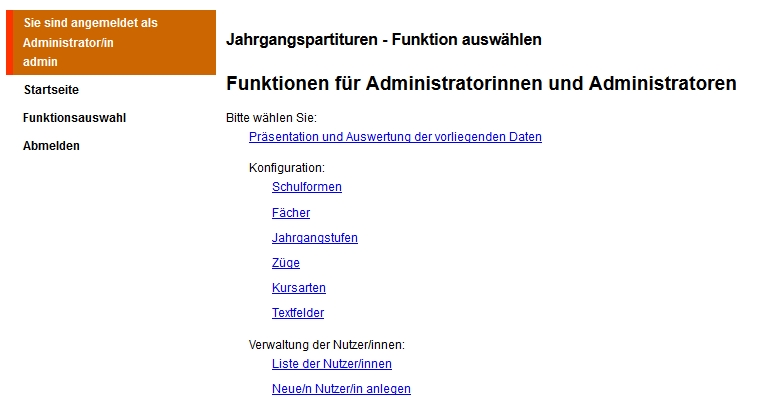
Konfiguration
Schulformen:
Standardmäßig sind einige Schulformen eingerichtet, überflüssige können ggf. wieder gelöscht werden.
- Schulformen
- Nicht benötigte Schulformen löschen und fehlende anlegen
Fächer:
Standardmäßig sind einige Fächer eingerichtet, überflüssige können ggf. wieder gelöscht werden.
- Fächer
- Nicht benötigte Fächer löschen und fehlende anlegen
- Fächerkürzel, Hintergrundfarbe und Sortierreihenfolge für jedes Fach wählen
Jahrgangsstufen:
Standardmäßig sind einige Jahrgangsstufen eingerichtet, überflüssige können ggf. wieder gelöscht werden.
- Jahrgangsstufen
- Nicht benötigte Jahrgangsstufen löschen und fehlende anlegen
Züge:
Sie können Züge einrichten. Falls Sie die Jahrgangspartitur für eine 4-zügige Schule anlegen, können Sie z.B. die Züge „a“, „b“, „c“ und „d“ einrichten. Sie sollten dieses aber nur dann tun, wenn der Unterricht nicht in allen Zügen parallel verläuft und die Fachverwalter später in der Jahrgangspartitur Unterrichtsvorhaben eintragen, die spezifisch für den jeweiligen Zug sind. Es empfiehlt sich, auf jeden Fall den Zug „keiner“ in der Übersichtstabelle zu belassen bzw. anzulegen.
Standardmäßig sind einige Züge eingerichtet, überflüssige können ggf. wieder gelöscht werden.
- Züge
- Nicht benötigte Züge löschen und fehlende anlegen
Kursarten:
Wenn an Ihrer Schule eine äußere Differenzierung existiert (z.B. Grund- und Erweiterungskurse in der Sekundarstufe I, Grund- und Leistungskurse in der Sekundarstufe II) sollten Sie diese Kursarten einrichten, damit die kursspezifischen Unterrichtsvorhaben in die Jahrgangspartitur eingetragen werden können. Belassen Sie aber für Unterricht ohne äußere Differenzierung auf jeden Fall die Kursart „keine“ in der Tabelle.
Standardmäßig sind einige Kursarten eingerichtet, überflüssige können ggf. wieder gelöscht werden.
- Kursarten
- Nicht benötigte Kursarten löschen und fehlende anlegen
Textfelder:
Textfelder beziehen sich auf ein Unterrichtsvorhaben und enthalten alle Daten, die für dieses Unterrichtsvorhaben eingetragen werden sollen. Das Textfeld für das Thema des Unterrichtsvorhabens existiert standardmäßig und wird nicht zur Auswahl angeboten. Wollen Sie in Ihre Jahrgangspartitur die Kategorien eintragen, die auch in den Übersichtstabellen der schulinternen Lehrpläne des QUA-LiS eingetragen sind, legen Sie z.B. die Textfelder
- Kompetenzen
- Inhaltsfelder
- Inhaltliche Schwerpunkte
- ...
an. Die Wahl und Anzahl der Textfelder ist beliebig, sollte aber zwischen den Fachkonferenzen Ihrer Schule abgesprochen sein, da eine fachspezifische Zuordnung einzelner Textfelder nicht möglich ist. Falls die Fachkonferenzen diesbezüglich unterschiedliche Wünsche haben, sollten Sie von vornherein so viele Textfelder einrichten, dass alle Anforderungen später umsetzbar sind.
Standardmäßig sind einige Textfelder eingerichtet, überflüssige können ggf. wieder gelöscht werden.
- Textfelder
- Nicht benötigte Textfelder löschen und fehlende anlegen
Eine Beispielkonfiguration könnte so aussehen:
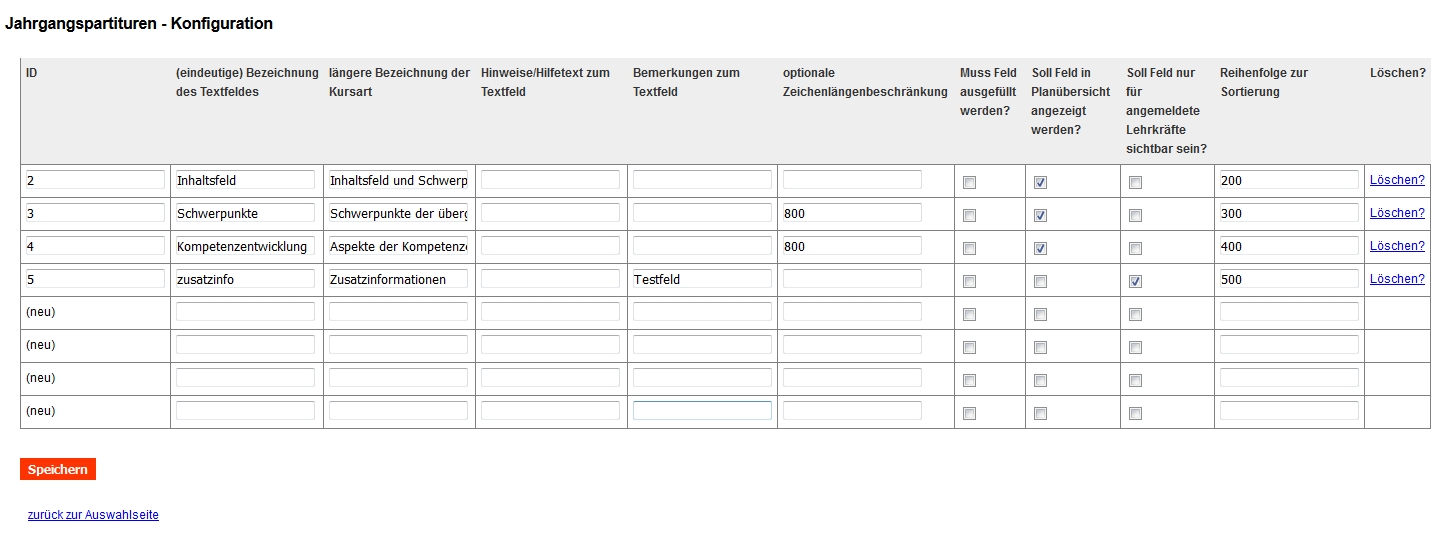
Dabei ist das Folgende zu beachten:
- Der Text in den Textfeldern ist standardmäßig auf 500 Zeichen beschränkt. Mit „optionale Zeichenlängenbeschränkung“ können Sie diesen Wert verändern.
- Mit Haken in „Muss Feld ausgefüllt werden?“ können Sie Textfelder zu Pflichtfeldern machen.
- Mit Haken in „Soll Feld in Planübersicht angezeigt werden?“ wählen Sie alle Felder aus, die später in der öffentlichen Gastansicht sichtbar sind. Das sind Felder, die später z. B. auf Ihrer Schulhomepage erscheinen.
- Mit Haken in „Soll Feld nur für angemeldete Lehrkräfte sichtbar sein?“ markieren Sie Felder, die nur ein Benutzer sieht, der sich mit Passwort als Lehrer angemeldet hat. Das ist dann sinnvoll, wenn Sie in die Jahrgangspartitur Hinweise / Links zu weiteren Unterrichtmaterialien / Tests / Klausuren / ... verorten möchten, die nicht für die Öffentlichkeit bestimmt sind.
- In der Spalte „Reihenfolge zur Sortierung“ können Sie festlegen, in welcher Reihenfolge die Textfelder angezeigt werden. Dabei können Sie beliebige Zahlenwerte eintragen. Die Reihenfolge erfolgt nur nach der Größe der Zahlenwerte.
Verwaltung der Nutzer/Innen
Neue/n Nutzer/in anlegen:
Erstellen Sie neue Nutzer für die Jahrgangspartitur. Ihr Nutzeraccount als Administrator existiert bereits. Es fehlen noch Nutzeraccounts für die Fachverwalter/innen und gegebenenfalls ein Nutzer „Lehrkraft“.
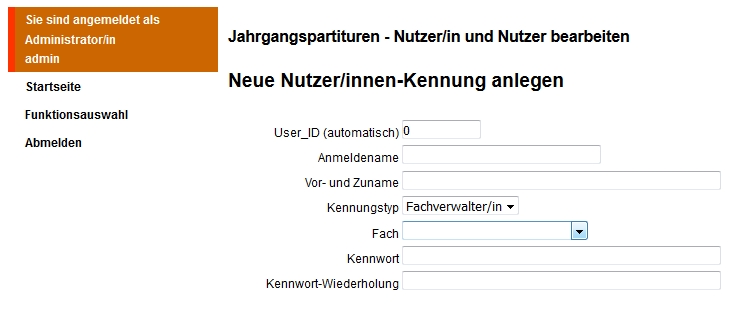
Fachverwalter/innen erhalten das Recht, Einträge in die Jahrgangspartitur vorzunehmen und diese später auch zu überarbeiten. Pro Fach sollte ein/e Fachverwalter/in angelegt werden. Mehr Fachverwalter/innen pro Fach anzulegen ist nicht sinnvoll, da nicht mehrere Fachverwalter ein Fach gleichzeitig bearbeiten können. Sie können nur Fachverwalter/innen für bereits angelegte Fächer einrichten.
Der / die Nutzer/in mit dem Kennungstyp „Lehrkraft“ kann mit seinem Zugang später auch die nicht-öffentlichen Felder der Jahrgangspartitur einsehen. Es sollte ein solcher Nutzer eingerichtet werden und die Zugangsdaten im Kollegium kommuniziert werden.
Ein Gast-Nutzer existiert standardmäßig und braucht nicht gesondert eingerichtet werden.
Die User_ID wird automatisch vergeben und sollte nicht bearbeitet werden.
Der Anmeldename sollte keine Leerzeichen oder Sonderzeichen enthalten.
Liste der Nutzer/innen:
Hier verwalten Sie Nutzer/Innen, die Sie bereits angelegt haben. Eine Beispielübersicht kann folgendermaßen aussehen:
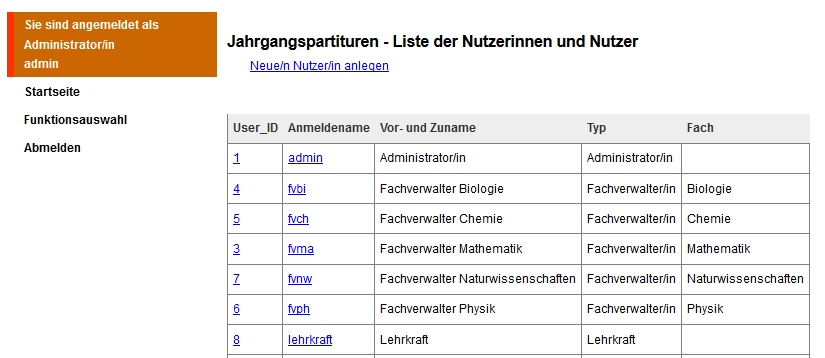
Durch einen Klick auf die „User_ID“ oder den „Anmeldename“ gelangen Sie zu den einzelnen Daten des Benutzers:
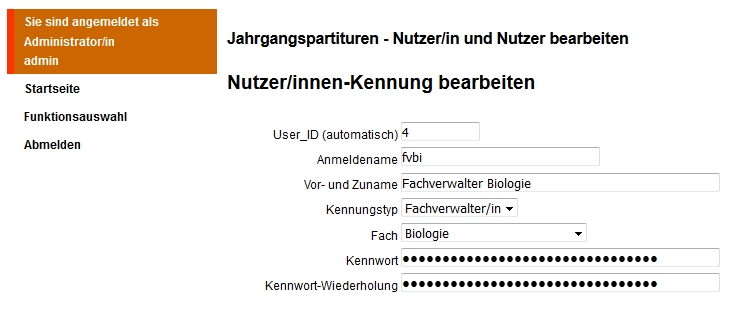
Hier können Sie Benutzerdaten / -Rechte anpassen. Ändern Sie aber bitte nicht die automatisch vergebene User_ID.
Wichtiger Hinweis für die Konfiguration durch den Administrator:
Die Konfiguration sollte insgesamt wohlüberlegt und in Absprache mit Schulleitung / Didaktischer Leitung / Fachkonferenzen erfolgen. Nachträgliche Änderungen der Konfiguration (z. B. an den Textfeldern für die Unterrichtsvorhaben) können zur Löschung bereits erfolgter Einträge in der Datenbank führen. Diese Einträge sind dann unwiederbringlich verloren. Es empfiehlt sich ein Probebetrieb mit wenigen ausgewählten Fächern, bevor die Anwendung für die ganze Schule in den Produktivbetrieb übergeht.

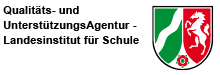
 Kontakt
Kontakt